Trova il tuo sosia: 9 strumenti migliori per trovare il tuo sosia
Trova il tuo sosia: 9 migliori strumenti per trovare il tuo sosia Dall’avvento dell’identificazione fotografica sui social media e sulle app di …
Leggi l'articolo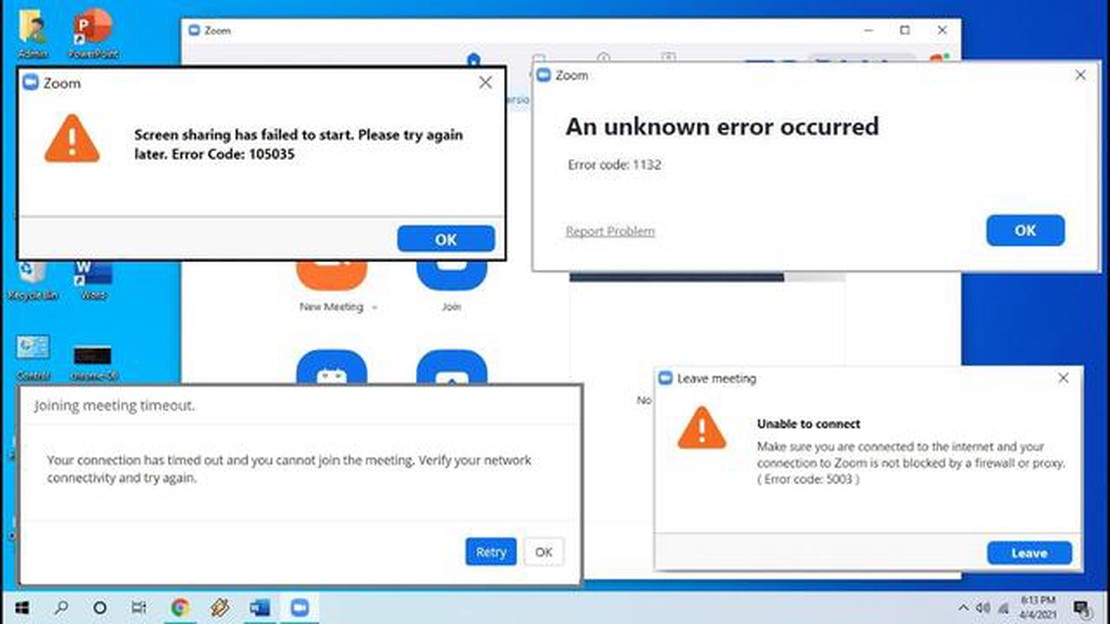
Se utilizzate spesso il software di videoconferenza Zoom sul vostro computer Windows 10, potreste aver riscontrato il codice di errore 13003 a un certo punto. Questo errore può essere frustrante in quanto impedisce di unirsi o avviare riunioni su Zoom. Tuttavia, esistono diverse soluzioni per risolvere questo errore e tornare a utilizzare Zoom senza problemi.
Uno dei possibili motivi del codice di errore Zoom 13003 è un problema di compatibilità tra il software Zoom e il sistema operativo Windows 10. L’aggiornamento alla versione più recente di Zoom e l’aggiornamento di Windows 10 possono spesso risolvere il problema. È possibile verificare la presenza di aggiornamenti aprendo Zoom, facendo clic sull’immagine del profilo e selezionando “Verifica aggiornamenti”. Analogamente, è possibile verificare la presenza di aggiornamenti per Windows 10 accedendo al menu Impostazioni e selezionando “Aggiornamento e sicurezza”.
Un’altra soluzione è quella di cancellare la cache di Zoom sul computer Windows 10. Con il tempo, la cache di Zoom può diventare ingombra e causare vari errori, tra cui il codice di errore 13003. Per cancellare la cache, accedere alla cartella di installazione di Zoom sul computer, individuare la cartella “wt.tmp” ed eliminarne il contenuto. Successivamente, riavviare il computer e provare ad avviare nuovamente Zoom per verificare se l’errore persiste.
Se la cancellazione della cache e l’aggiornamento di Zoom e Windows 10 non hanno risolto l’errore, potete provare a reinstallare completamente Zoom. Disinstallate Zoom dal computer, quindi scaricate l’ultima versione dal sito ufficiale di Zoom e installatela di nuovo. In questo modo si garantisce un’installazione pulita di Zoom, senza file danneggiati che potrebbero causare l’errore.
In conclusione, il riscontro del codice di errore 13003 su Zoom può essere frustrante, ma ci sono diversi passi da compiere per risolverlo. L’aggiornamento di Zoom e di Windows 10, la cancellazione della cache di Zoom e la reinstallazione di Zoom sono tutte soluzioni potenziali a questo problema. Seguendo questi passaggi, è possibile risolvere l’errore e continuare a utilizzare Zoom per le proprie esigenze di videoconferenza su Windows 10.
Il codice di errore Zoom 13003 su Windows 10 indica che il microfono del computer non funziona correttamente. Questo errore può impedire di utilizzare le funzioni audio dell’applicazione Zoom, come ad esempio effettuare o ricevere chiamate. Fortunatamente, esistono diverse soluzioni per risolvere il problema.
Ecco alcune soluzioni che potete provare:
Se nessuna di queste soluzioni risolve il codice di errore Zoom 13003, è possibile contattare l’assistenza Zoom per ulteriore assistenza. L’assistenza potrebbe fornire ulteriori passaggi per la risoluzione dei problemi o indicazioni specifiche per la configurazione del computer.
Leggi anche: Come scegliere l'argomento giusto per il vostro blog: consigli e suggerimenti
Ricordate di ricontrollare l’hardware e i cavi del microfono per assicurarvi che siano collegati e funzionino correttamente. A volte, anche i problemi hardware possono causare problemi al microfono.
Seguendo questi passaggi per la risoluzione dei problemi, dovreste essere in grado di risolvere il codice di errore Zoom 13003 su Windows 10 e tornare a utilizzare le funzioni audio dell’applicazione Zoom.
Zoom è un popolare software per videoconferenze che consente agli utenti di connettersi e comunicare tra loro in remoto. Tuttavia, come qualsiasi altro software, Zoom può incontrare di tanto in tanto degli errori che possono comprometterne la funzionalità. Uno di questi errori è il codice di errore 13003.
Il codice di errore Zoom 13003 è comunemente riscontrato dagli utenti di Windows 10. In genere si verifica quando c’è un errore di funzionamento. In genere si verifica quando c’è un problema con l’applicazione Zoom o quando ci sono conflitti con altri software o impostazioni sul computer.
Questo errore si manifesta solitamente con una notifica o un messaggio di errore che riporta “Codice di errore 13003” e può impedire agli utenti di unirsi o avviare riunioni Zoom.
**Cause del codice di errore 13003: * Software o driver incompatibili.
Leggi anche: Come inviare un segnale a Firestick da Android Windows 10.
**Risoluzione del codice di errore Zoom 13003
Ecco alcuni passi da compiere per risolvere il codice di errore Zoom 13003:
Seguendo questi passaggi, dovreste essere in grado di risolvere il codice di errore 13003 di Zoom e di usufruire di videoconferenze ininterrotte con l’applicazione Zoom sul vostro computer Windows 10.
Se state riscontrando il codice di errore Zoom 13003 sul vostro computer Windows 10, non preoccupatevi, perché ci sono diversi passaggi che potete fare per risolvere questo problema. Questo codice di errore indica solitamente un problema con le impostazioni o il dispositivo audio del computer. Seguite i passaggi seguenti per risolvere il codice di errore Zoom 13003:
Seguendo questi passaggi, si dovrebbe essere in grado di risolvere il codice di errore Zoom 13003 sul computer Windows 10. Se il problema persiste, potrebbe essere necessario contattare il supporto di Zoom per ulteriore assistenza.
Il codice di errore Zoom 13003 è un messaggio di errore che si verifica quando si verifica un problema nel sistema Windows 10 che impedisce all’applicazione Zoom di funzionare correttamente.
I motivi per cui viene visualizzato il codice di errore Zoom 13003 su Windows 10 possono essere diversi. Potrebbe essere dovuto a un problema con l’installazione di DirectX, a driver della scheda grafica non aggiornati o a software in conflitto in esecuzione in background.
Per risolvere il codice di errore Zoom 13003 su Windows 10, si possono provare diverse soluzioni, come l’aggiornamento dei driver della scheda grafica, la reinstallazione dell’applicazione Zoom, la disattivazione di software in conflitto o la riparazione dell’installazione di DirectX.
Sì, la reinstallazione di Zoom può potenzialmente risolvere il codice di errore 13003. Questo perché l’errore è spesso causato da un’installazione corrotta o incompleta dell’applicazione Zoom. Disinstallando e reinstallando Zoom, è possibile garantire un’installazione pulita e risolvere eventuali problemi con il software.
Se la reinstallazione di Zoom non risolve il codice di errore 13003, si può provare ad aggiornare i driver della scheda grafica, a disabilitare i software in conflitto o a riparare l’installazione di DirectX. Se nessuna di queste soluzioni funziona, potrebbe essere necessario contattare il supporto di Zoom per ulteriore assistenza o prendere in considerazione la possibilità di rivolgersi a un tecnico informatico per diagnosticare e risolvere il problema di fondo del sistema Windows 10.
Il codice di errore Zoom 13003 è un errore che si verifica quando si tenta di utilizzare il software di videoconferenza Zoom in Windows 10. Di solito indica che c’è un problema nel sistema. Di solito indica che c’è un problema con i dispositivi audio e video del computer.
Per risolvere il codice di errore Zoom 13003 su Windows 10, è possibile provare diverse soluzioni. Innanzitutto, assicuratevi che i dispositivi audio e video del computer funzionino correttamente e non siano utilizzati da altre applicazioni. Si può anche provare ad aggiornare i driver dei dispositivi audio e video. Se non funziona, si può provare a reinstallare il software Zoom o a contattare l’assistenza Zoom per ulteriore assistenza.
Trova il tuo sosia: 9 migliori strumenti per trovare il tuo sosia Dall’avvento dell’identificazione fotografica sui social media e sulle app di …
Leggi l'articoloCome risolvere il problema del controller della PS5 che non si connette e non si sincronizza, nuovo nel 2023! Giocare ai videogiochi sulla console …
Leggi l'articoloIl miglior libro da colorare gratuito per adulti App Android Siete alla ricerca di un modo per rilassarvi e distendervi dopo una lunga giornata? Non …
Leggi l'articolo9 migliori stabilizzatori gimbal per smartphone nel 2023 Se amate catturare video di alta qualità e volete portare la vostra videografia su smartphone …
Leggi l'articoloQual è il modo migliore per giocare a battle royale? I giochi battle royale sono diventati uno dei giochi più popolari tra i giocatori di tutto il …
Leggi l'articoloLo schermo del Galaxy Note 5 non riconosce i tocchi delle dita, il touchscreen non risponde, altri problemi Benvenuti nella nostra guida alla …
Leggi l'articolo